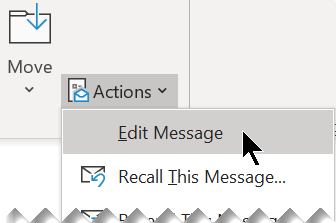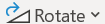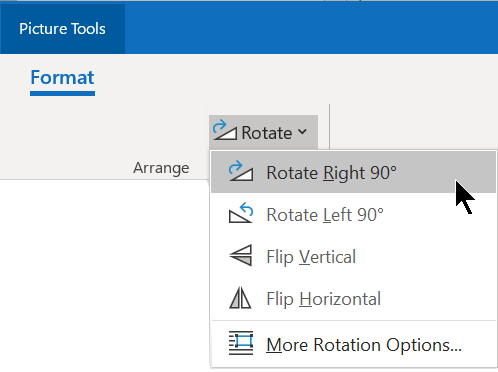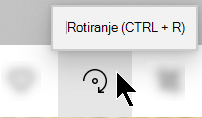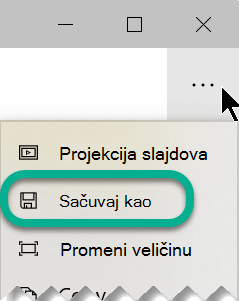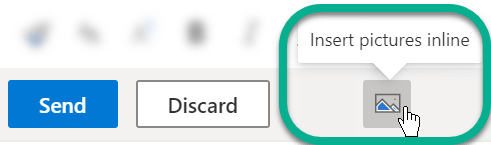Ako je slika u e-poruci u stranu ili naopačke, možete da je rotirate na uspravno mesto.
Napomena: Informacije o programu Outlook za Mac o ovoj temi dostupne su ovde.
Rotiranje slike poslate vama putem e-pošte
-
Kliknite dvaput na poruku da biste je otvorili. (Poruku ne možete da uređujete u oknu za čitanje, tako da morate da otvorite poruku u njenom prozoru.)
-
Na kartici Poruka, u grupi Premeštanje izaberite stavku Radnje > Uredi poruku (ili, ako ne vidite stavku Radnje, izaberite stavku
-
Izaberite fotografiju koju želite da rotirate.
-
Na kartici Format slike (ili samo Oblikovanje), u grupi Rasporedi izaberite stavku Rotiraj
Rotiranje slike koju šaljete nekome
-
Izaberite fotografiju koju želite da rotirate.
-
Na kartici Format slike (ili samo Oblikovanje), u grupi Rasporedi izaberite stavku Rotiraj
Rotiranje slike poslate vama putem e-pošte
-
U e-poruci kliknite desnim tasterom miša na sliku, a zatim izaberite stavku Sačuvaj sliku kao.
-
Dajte slici jasno ime i sačuvajte je na čvrstom disku.
-
Otvorite Istraživač datoteka i idite u fasciklu u kojoj ste sačuvali sliku.
-
Kliknite desnim tasterom miša na datoteku slike i izaberite stavku Otvori pomoću >Fotografije.
-
Na vrhu izaberite dugme Rotiraj .
(Svaki klik rotira sliku nadesno za 90 stepeni.)
-
Na vrhu izaberite tri tačke [...], a zatim izaberite stavku Sačuvaj kao.
Ova radnja čuva rotiranu sliku kao zasebnu datoteku od originalne slike.
Rotiranje slike koju šaljete nekome
Koristite aplikaciju "Fotografije" da biste rotirali sliku pre nego što je umetnete u e-poruku.
-
Otvorite Istraživač datoteka i pomerite se do fascikle u kojoj je slika uskladištena.
-
Kliknite desnim tasterom miša na datoteku slike i izaberite stavku Otvori pomoću >Fotografije.
-
Na vrhu izaberite dugme Rotiraj .
(Svaki klik rotira sliku nadesno za 90 stepeni.)
-
Na vrhu izaberite tri tačke [...], a zatim izaberite stavku Sačuvaj kao.
Ova radnja čuva rotiranu sliku kao zasebnu datoteku od originalne slike.
-
Prebacite seOutlook i umetnite rotiranu datoteku slike u poruku: Ispod tela poruke, blizu dugmadi Sačuvaj i Odbaci izaberite umetni umetnute slike:
-
Idite na fasciklu u kojoj je uskladištena rotirana slika, izaberite je, a zatim izaberite stavku Otvori.